Seguindo a linha do post acima citado, repeti o processo com um fluxograma bem básico e montei um passo a passo destacando os pontos que achei menos dedutíveis.
Regras de negócio:
- O cliente chega na portaria da festa e encontra porteiro;
- O porteiro pede ao cliente nome e CPF;
- Após isto, ele olha para ver se o cliente está na lista de convidados;
- Se está, ele primeiro anota a data e hora e depois informa ao cliente que pode entrar;
- Se não está, ele informa o cliente que ele não pode entrar.
Peço desculpas ao leitor, mas criei o processo com nome ERRADO: PagarIPVA.
Como não pude alterar o nome do processo, os screenshots saíram com este nome, mesmo sendo relativos ao projetos tratados em questão.
Antes de começar a fazer as caixinhas, adicionei mais um ator (Porteiro):
Logo, o fluxograma ficou assim:
Fechei o programa, salvei e fui direcionado ao Wizard inicial. Criado o fluxograma, informei ao programa quais tipos de informação seriam necessárias para a execução do processo. Primeiramente, cliquei em "Model Data":
Logo após, com cliquei com o botão direito em "PagarIPVA" e fui em "Edit Atribute List".
Na tela seguinte, adicionei os atributos e defini seu tipo. Veja que ao decorrer do processo, é solicitado Nome, RG e Data. Também há uma decisão (o cliente pode entrar?), que deve ser colocada como atributo. Por a resposta ser "sim ou não", adicionei como tipo "Boolean".
Feito isso, criei os formulário de cada atributo, cada um contendo sua devida pergunta:
Após clicar em "Define Forms", foi exibido o fluxograma novamente. Cliquei então na primeira tarefa do processo, ou seja, "Apresentar-se" e, na tela seguinte, arrastei os dois atributos necessários nesta tarefa do processo (Nome e RG):
Fiz o mesmo clicando na tarefa "Registrar entrada":
E por fim, na tarefa "Consultar lista", onde deve ser feita a pergunta para a próxima decisão (Pode entrar?):
Definidas as informações que serão solicitadas ao decorrer do processo, basta associar as ações:
Após clicar em "Define Expressions", cliquei na primeira opção da decisão (gateway) "Pode entrar?"
Na tela seguinte, informei que este caminho refere-se á resposta NÃO, ou False.
Fiz isso para a outra opção também e retornei ao wizard inicial:
Lá, cliquei em "Run":
Na página que foi aberta no IE, fui em "Novo processo". Deixo as figurinhas abaixo explicarem qual foi o resultado.
Esta foi minha primeira ação dentro deste software. Agora sim que vai começar o trabalho de entendê-lo de forma mais estruturada, bem como o desenvolvimento do conhecimento na área de BPM.
Abraço a todos e até o próximo post.





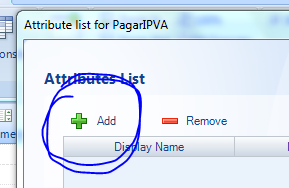

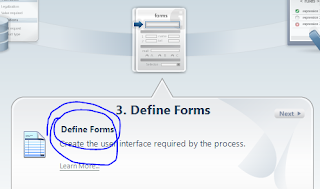





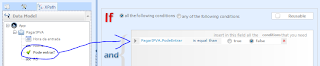







Nenhum comentário:
Postar um comentário